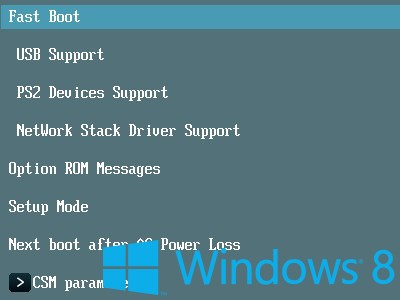
ADVERTISEMENT
UEFI應用就在眼前
UEFI應用或許稱不上普及,但是軟、硬體大多已經陸續到位,軟體層舉凡Windows 7、8等都支援,硬體層主角則是主機板,廠商也已經大量導入採用。除了Intel的7系列晶片組主機板大多支援,AMD使用者也不用擔心是否被冷落了,去年推出的主機板不分晶片組新舊,有不少也採用UEFI。
換句話說,UEFI應用已經東風具備,這讓Fast Boot功能得以有用武之地。想讓它能夠動作,除了主機板得採用UEFI,還要針對它撰寫韌體功能才行。由於主機板廠商跟進速度不一,就算標示相容於Windows 8,也不見得會提供這項功能,選購前可得睜大眼睛比較。
Fast Boot需要顯卡支援
當萬事具備、風帆揚起時,一切就順心如意嗎?你還得留意系統上其他裝置的韌體類型,因為除了主機板,顯示卡、磁碟控制器等也都具有各自的韌體,其類型也是分為Legacy BIOS(或稱Legacy OpROM)與UEFI。現代主機板包山包海,各裝置必要的韌體大多會整合進主機板韌體內,通常不至於造成什麼困擾。
在主機板空空蕩蕩的匯流排插槽上,出現率最高的裝置莫過於顯示卡,但是這不在主機板韌體管轄內,因此成為Fast Boot效果打折扣的關鍵。AMD與NVIDIA涉入UEFI的時間算早,但是直到當前主打的GeForce 600與Radeon HD 7000系列,才開始有廠商導入UEFI設計。其中為了向下相容舊韌體平台,所以會同時提供Legacy BIOS與UEFI韌體,讓主機板自由選擇使用。
調BIOS也能找出答案
那麼該如何識別顯示卡支援與否呢?目前會強調支援性的廠商不多,如果主機板支援UEFI,韌體中的CSM(Capatibility Support Module)選項可以給我們答案。CSM如其名,用來控制網路、儲存、介面卡的啟動類型,簡單講就是向下相容機制。做法很簡單,將它設定為關閉(Disabled),儲存後重新開機答案就揭曉。
以Asus設計來說,當系統所有配備的韌體都支援UEFI,會很順利的進入Windows,基本上也察覺不出什麼差異。反之,像這次探討主角顯示卡,會得到顯示卡不支援UEFI驅動程式的提示訊息。一是選擇乖乖進去打開(Enabled)CSM功能,二是不理會的繼續進行開機,主機板韌體會自動幫你執行開啟CSM的功能。
礙於篇幅限制,以上提及的功能細節我們不加以探討,在電腦王先前文章裡大多能找到答案。如果你正打算組新電腦,不妨將裝置的UEFI支援性問題納入考量,以便能夠完整體驗Windows 8帶來的Fast Boot功能。

▲採用UEFI設計的主機板,都會提供CSM控制選項,但各家的預設值不一,必要時得自行確認設定組態。

▲圖例Intel處理器內顯支援UEFI,因此關閉CSM之後,會多出個Internal GOP configuration項目。

▲顯示卡不支援UEFI時,強制關閉CSM會得到主機板提示訊息,只能乖乖將它打開以Legacy BIOS模式運作。
延伸閱讀:
Windows 8 給你 Fast Boot:開機過程實測,解析為什麼開機變很快?
本文同步刊載於電腦王雜誌
歡迎加入電腦王雜誌粉絲團
如果不行那為什麼不乾脆就用睡眠就好了? ╮(╯_╰)╭
睡眠會起不來...囧rz
可能也有辦法調整吧,
不過我不知道,
好像跟CPU超頻的方式有關係的樣子...,
當初看到之後就不打算挑戰了 = =!